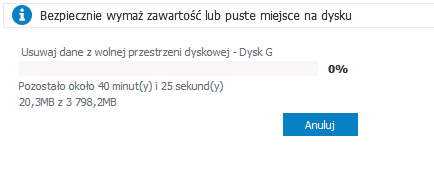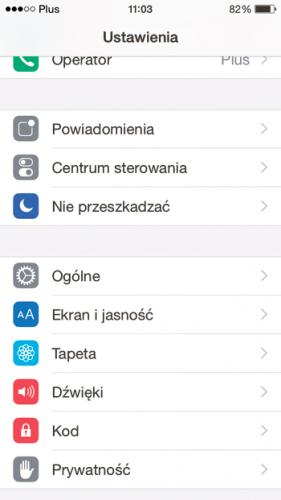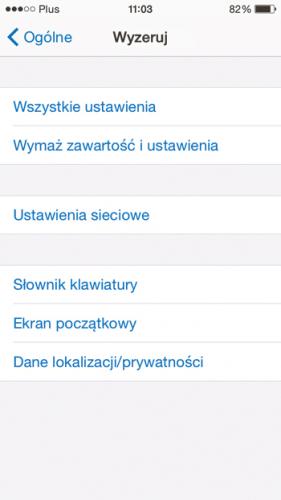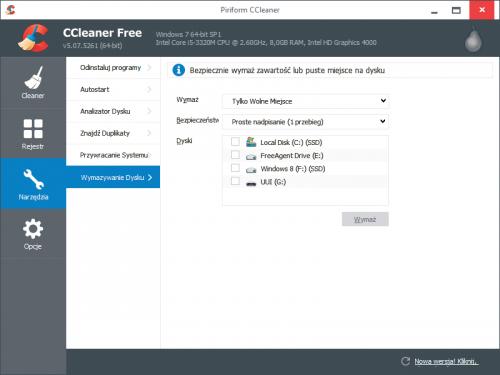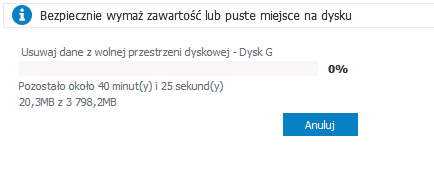Usuwanie danych z tabletów i smartfonów
Zanim sprzedasz telefon lub tablet, wyjmij kartę SIM oraz kartę pamięci, a następnie przeprowadź proces przywracania urządzenia do ustawień fabrycznych. W systemach Android, Windows Phone i iOS funkcje te są dostępne w Ustawieniach i mają podobne nazwy. Wykorzystanie funkcji przywracania ustawień fabrycznych opisujemy na przykładzie systemu iOS.

Przejdź do Ustawienia, a następnie wyświetl listę funkcji oznaczonych jako Ogólne.
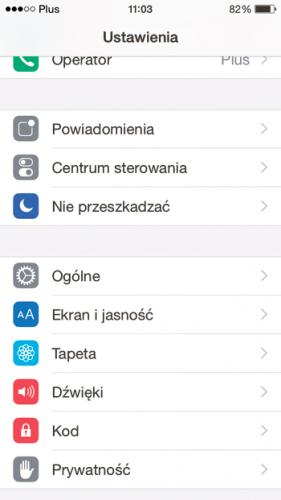

Na kolejnym ekranie wybierz Wyzeruj, po czym kliknij Wymaż zawartość i ustawienia. Proces może potrwać kilka chwil lub kilkadziesiąt minut w zależności od tego, jak dużo danych zgromadzonych jest w pamięci telefonu.
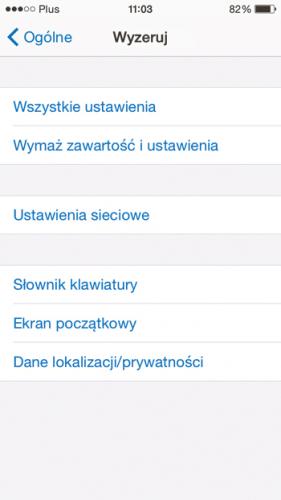
Proces może potrwać kilka chwil lub kilkadziesiąt minut w zależności od tego, jak dużo danych zgromadzonych jest w pamięci telefonu.
Telefon lub tablet zostanie przywrócony do ustawień fabrycznych. Po włączeniu urządzenia trzeba będzie założyć konto lub zalogować się na istniejące – podobnie jak przy okazji pierwszego uruchomienia nowego urządzenia z Androidem, Windows Phone lub iOS.
Uwaga – cofnij autoryzację!
Przeprowadź deautoryzację we wszystkich programach wykorzystujących zabezpieczenia DRM – są to najczęściej aplikacje multimedialne i te działające w chmurze. Przykładem takiego programu jest iTunes – wszystkie zakupione multimedia ze sklepu Apple’a będą działać tylko na komputerze, który został „autoryzowany” za pomocą nazwy Apple ID użytkownika. Możesz dokonać pięciu takich autoryzacji, więc jeśli przeprowadzisz jedną, a potem sprzedasz komputer, na którym był zainstalowany iTunes, zostaną ci tylko cztery autoryzacje. Nawet przeinstalowanie systemu może doprowadzić do utraty jednej autoryzacji. Aby przeprowadzić deautoryzację w iTunes, uruchom aplikację i z głównego menu wybierz iTunes Store, a następnie Wycofaj autoryzację z tego komputera. Jeśli korzystasz z aplikacji, które stosują zabezpieczenia DRM lub podobne, upewnij się, że nie stracisz możliwości aktywacji danego filmu czy gry, jeśli sprzedasz stary komputer. Podobną deaktywację i deautoryzację przeprowadzić należy m.in. w wypadku Adobe Creative Suite, Audible, Microsoft Office, usług Steam czy Origin. Zanim odinstalujesz oprogramowanie, koniecznie przeprowadź taką operację.
Usuwanie danych z nośników zewnętrznych
Jeśli chcesz sprzedać nośnik zewnętrzny (np. dysk, pendrive’a), to pamiętaj, że w wypadku pamięci SSD podłączanych przez USB funkcja TRIM nie jest obsługiwana. Oznacza to, że osoba trzecia może odzyskać prywatne dane z nośnika, który od ciebie kupi. Aby przygotować zewnętrzny nośnik do odsprzedaży, pobierz i zainstaluj program CCleaner w wersji bezpłatnej.

Podłącz do portu USB nośnik zewnętrzny, który chcesz wyczyścić. Teraz uruchom CCleanera i przejdź do sekcji Narzędzia, a następnie wybierz Wymazywanie dysku.
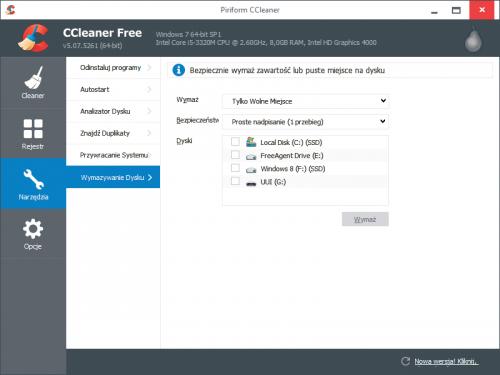

Wybierz nośnik, który chcesz wyczyścić, a potem kliknij przycisk Wymaż. W zależności od tego, jaka jest pojemność nośnika i z jakiego standardu USB korzystasz, proces wymazywania może trwać od kilkunastu minut do nawet kilku godzin.